情報番号:011642 【更新日:2011.09.06】
「無線LANらくらく設定 Ver.2」”ブラウザのプロキシ設定を確認してください”「ハートのクイーン」<Windows(R)7>
対応機器・対象OSとカテゴリ
| 対応機種 |
|
| 対象OS |
Windows(R)7 |
| カテゴリ |
ネットワーク、無線LAN、インターネット、インターネットのトラブル |
回答・対処方法
はじめに
「無線LANらくらく設定 Ver.2」でインターネットの接続状況を診断した結果、”ブラウザのプロキシ設定を確認してください”と診断された場合の対処方法について説明します。
※インターネットの接続状況を診断する方法については、[011628:「無線LANらくらく設定 Ver.2」インターネットの接続状況を診断する方法<Windows(R)7>]を参照してください。
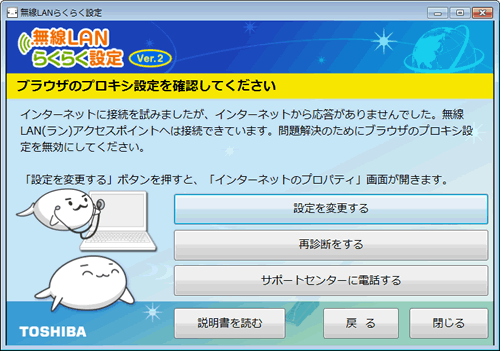 (図1)
(図1)
このトラブルが診断された場合は、インターネットに接続を試みたが応答がないという状況です。無線LAN(ラン)アクセスポイントへは接続できています。問題解決のためにブラウザーのプロキシ設定を無効にしてください。
以下の操作を行なってください。
※このトラブルについてサポートセンターに電話して相談したい場合は、<補足:サポートセンターに電話する>を参照してください。お客様のお問い合わせの合言葉は、「ハートのクイーン」(エラーコード636363)です。
操作手順
- ”ブラウザのプロキシ設定を確認してください”メッセージ画面の[設定を変更する]ボタンをクリックします。
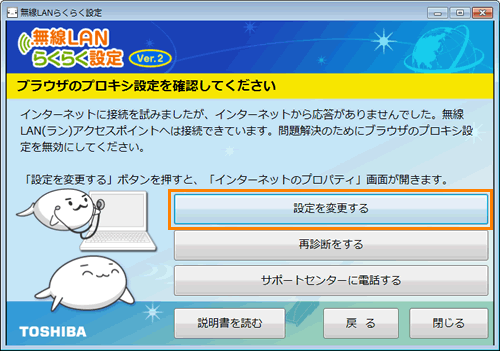 (図2)
(図2)
- 「インターネットのプロパティ」画面が表示されます。「接続」タブをクリックします。
- ”ローカルエリアネットワーク(LAN)の設定”項目の[LANの設定(L)]ボタンをクリックします。
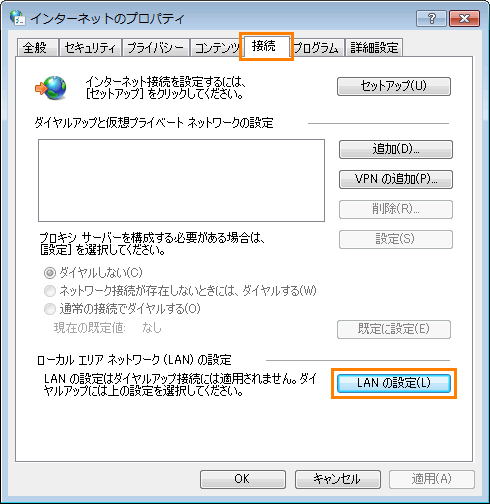 (図3)
(図3)
- 「ローカルエリアネットワーク(LAN)の設定」画面が表示されます。”プロキシサーバー”項目の[□ LANにプロキシサーバーを使用する(これらの設定はダイヤルアップまたはVPN接続には適用されません)(X)]をクリックしてチェックをはずし、[OK]ボタンをクリックしてください。
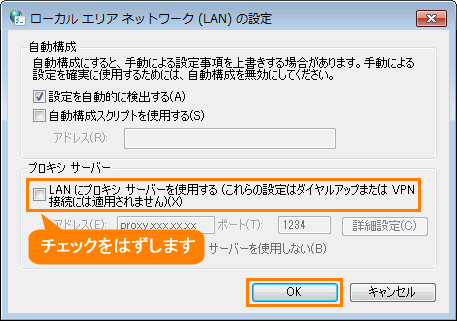 (図4)
(図4)
- 「インターネットのプロパティ」画面の「接続」タブに戻ります。[OK]ボタンをクリックします。
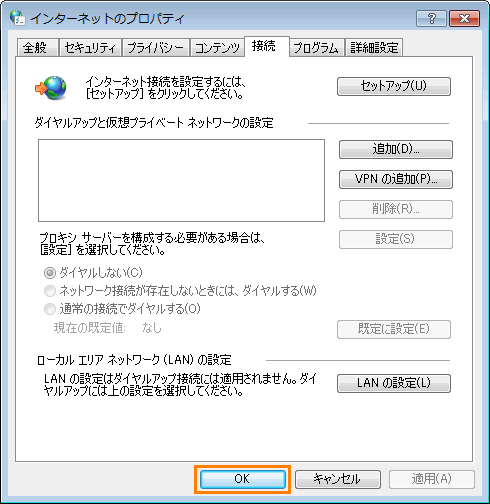 (図5)
(図5)
- ”ブラウザのプロキシ設定を確認してください”メッセージ画面に戻ります。[再診断をする]ボタンをクリックします。
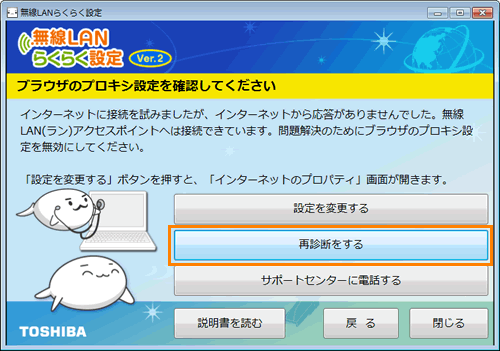 (図6)
(図6)
- ”おめでとうございます インターネットに接続しました”メッセージ画面が表示されます。[閉じる]ボタンをクリックして「無線LANらくらく設定」を終了し、インターネットが閲覧できることを確認してください。
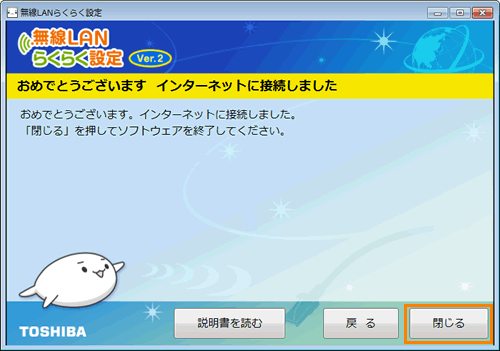 (図7)
(図7)
補足:サポートセンターに電話する
このトラブルについてサポートセンターに電話をして相談したい場合は、以下の操作を行なってください。
- ”ブラウザのプロキシ設定を確認してください”メッセージ画面の[サポートセンターに電話する]ボタンをクリックします。
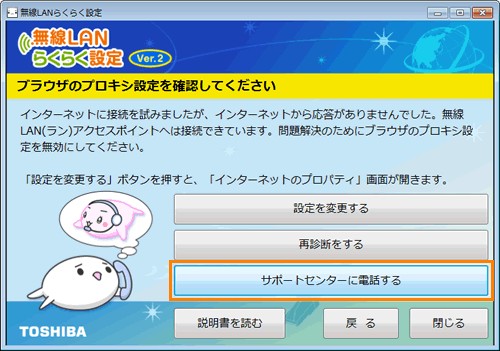 (図8)
(図8)
- ”dynabook あんしんサポートのご案内”メッセージ画面が表示されます。この画面を閉じずにサポートセンターに電話をし、電話窓口担当者にお客様のお問い合わせの合言葉を伝えてください。
このトラブルについてのお客様のお問い合わせ合言葉は、「ハートのクイーン」(エラーコード636363)です。
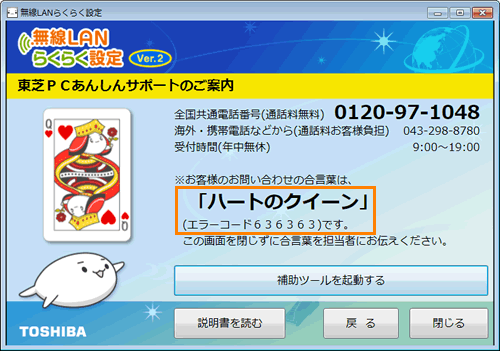 (図9)
(図9)
関連情報
以上
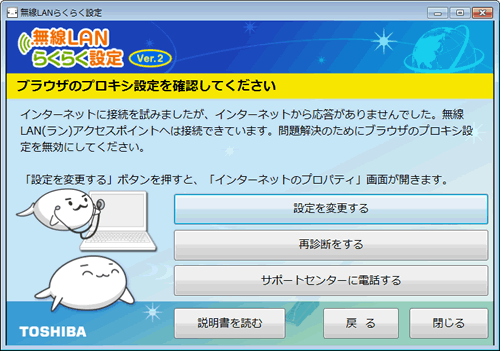 (図1)
(図1)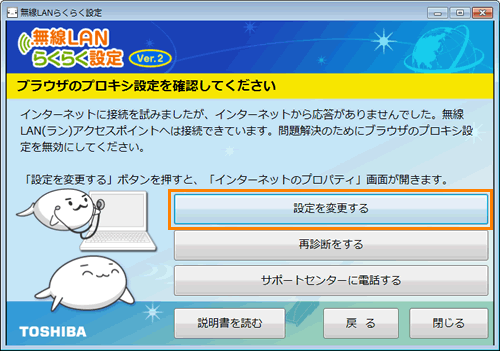 (図2)
(図2)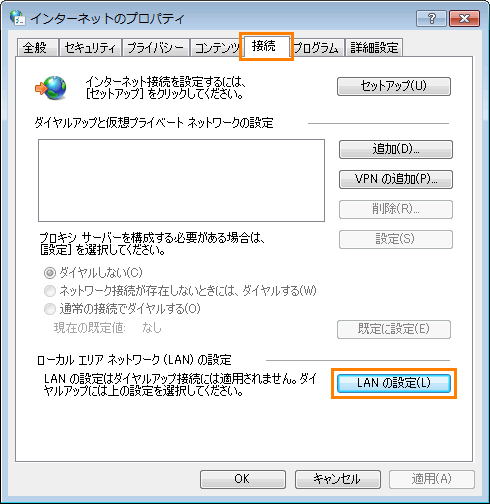 (図3)
(図3)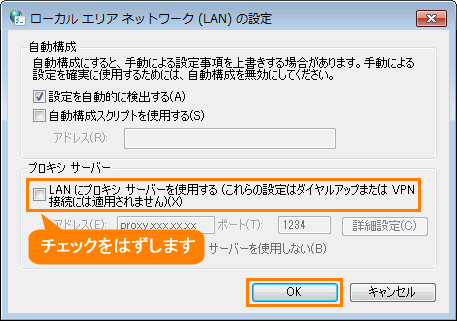 (図4)
(図4)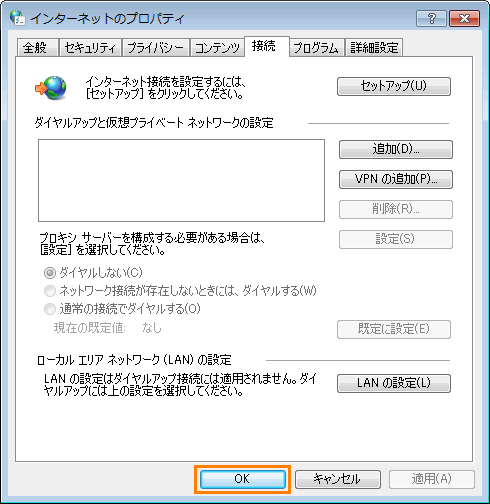 (図5)
(図5)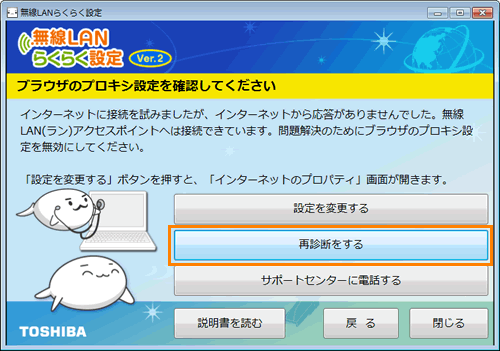 (図6)
(図6)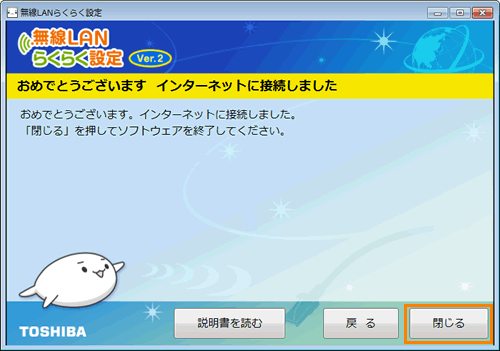 (図7)
(図7)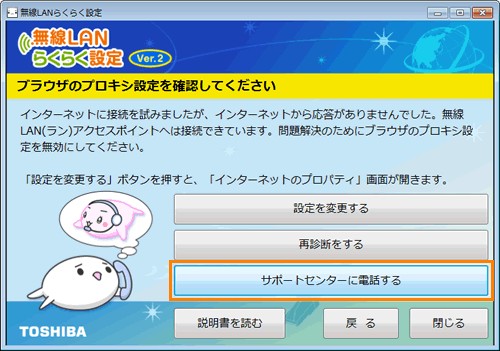 (図8)
(図8)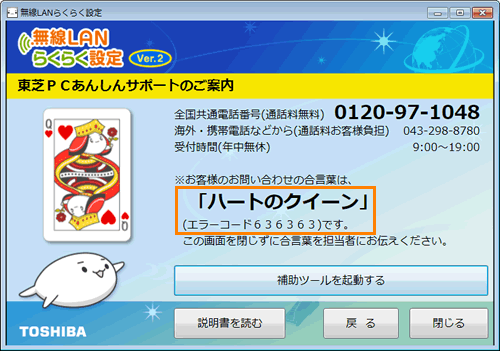 (図9)
(図9)